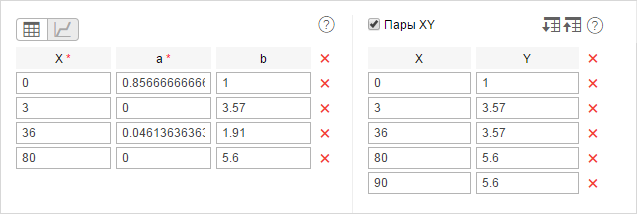Геозоны
Для выполнения отчета с таблицей Геозоны необходимо иметь право доступа Просмотр геозон на ресурс, в котором созданы геозоны, и ресурс, в котором создан шаблон отчета.
Таблица Геозоны содержит информацию о посещении геозон объектом.
При добавлении таблицы в отчет необходимо в ее настройках выбрать одну или несколько геозон. При этом могут быть использованы как геозоны ресурса, в котором создан шаблон отчета, так и других ресурсов, на которые у пользователя есть право доступа Просмотр геозон. Выбор ресурса осуществляется в выпадающем списке над списком геозон. Можно также выбрать опцию Все — тогда в списке будут отображены геозоны из всех ресурсов, на которые у пользователя есть необходимое право доступа. Геозоны располагаются в списке в алфавитном порядке. Для быстрого поиска нужной можно воспользоваться динамическим фильтром.
В таблицу Геозоны можно включить столбцы, описанные ниже.
| Столбец | Описание |
|---|---|
| Геозона | Имя геозоны. |
| Тип | Полигон, линия, круг, объект (если вместо геозон в шаблоне отчета выбраны объекты). |
| Площадь | Площадь геозоны (при выборе метрической системы площадь указывается в гектарах). |
| Периметр | Периметр геозоны. Для линии периметром считается ее длина, то есть толщина линии в расчет не берется. |
| Описание | Описание геозоны (берется из свойств геозоны). |
| Время входа | Время входа в указанную геозону. |
| Время выхода | Время выхода из геозоны. |
| Длительность нахождения | Время пребывания в геозоне. |
| Общее время | Время от начала до конца посещения геозоны. Рекомендуется использовать этот столбец вместе с группировкой или строкой Итого. Если в таблице настроена строка Итого, то в ней показывается все время, которое прошло от начала первого посещения геозоны до окончания последнего. |
| Длительность стоянок | Общая длительность стоянок в зоне. |
| Время между | Время, прошедшее от выхода до входа в одну и ту же геозону. Определяется, если одна геозона посещается не менее двух раз. |
| Пробег | Пробег внутри геозоны. |
| Пробег (скорректированный) | Пробег с учетом коэффициента, выставленного в свойствах объекта на вкладке Дополнительно. |
| Начальный пробег | Значение счетчика пробега в момент входа в геозону. |
| Конечный пробег | Значение счетчика пробега в момент выхода из геозоны. |
| Нач. моточасы | Значение датчика абсолютных моточасов в момент входа в геозону. |
| Кон. моточасы | Значение датчика абсолютных моточасов в момент выхода из геозоны. |
| Счетчик | Показания датчика счетчика, если таковой имеется. |
| Нач. счетчик | Показания счетчика в момент входа в геозону. |
| Кон. счетчик | Показания счетчика в момент выхода из геозоны. |
| Ср. обороты двигателя | Средняя частота оборотов двигателя. |
| Макс. обороты двигателя | Максимальная частота оборотов двигателя. |
| Ср. температура | Среднее значение температуры при нахождении в геозоне. |
| Мин. температура | Минимальное значение температуры при нахождении в геозоне. |
| Макс. температура | Максимальное значение температуры при нахождении в геозоне. |
| Нач. температура | Значение температуры в момент входа в геозону. |
| Кон. температура | Значение температуры в момент выхода из геозоны. |
| Пробег между | Пробег от выхода до входа в одну и ту же геозону. |
| Пробег между (скорректированный) | Пробег от выхода до входа в одну и ту же геозону с учетом коэффициента. |
| Ср. скорость | Средняя скорость, с которой двигался объект в геозоне. Как рассчитывается средняя скорость, смотрите на странице Вывод данных в отчетах. |
| Макс. скорость | Максимальная скорость, с которой двигался объект в геозоне. |
| Водитель | Имя водителя, если таковой был идентифицирован. |
| Прицеп | Имя прицепа, если он был назначен. |
| Посещений | Количество посещений зоны за указанный период (целесообразно при группировке строк по годам/месяцам/неделям/дням/сменам или для отчетов по группам объектов). |
| Потрачено | Объем израсходованного топлива суммарно по всем топливным датчикам. |
| Потрачено по ДИРТ/ДАРТ/ДМРТ/ДУТ/расчету/расчету для ДУТ/нормам | Объем израсходованного топлива, зафиксированный по какому-либо топливному датчику либо вычисленный по расчету или нормам расхода. Подробнее о топливе в отчетах можно узнать здесь. |
| Потреблено энергии | Количество заряда батареи в кВт⋅ч, потребленного за время, пока объект находился в геозоне. Рассчитывается на основании показаний датчика заряда батареи. |
| Ср. расход | Средний расход топлива, определенный по имеющимся топливным датчикам. |
| Ср. расход по ДИРТ/ДАРТ/ДМРТ/ДУТ/расчету/расчету для ДУТ/нормам | Средний расход топлива согласно показаниям какого-либо топливного датчика или вычислениям по расчету или нормам расхода. |
| Ср. потребление энергии | Среднее потребление заряда батареи (в кВт⋅ч на 100 км или ми) за время, когда объект находился в геозоне. Рассчитывается на основании показаний датчика заряда батареи. |
| Штраф | Штрафные баллы по различным критериям качества вождения. Усреднение штрафа для заглавных строк группировок можно указать в настройках отчета. |
| Оценка | Значение штрафа, пересчитанное на десятибалльную систему оценки. |
| Ср. значение произв. датчика | Среднее значение произвольного датчика за время нахождения в геозоне. В этом и следующих столбцах значений произвольных датчиков показывается прочерк, если параметр датчика имеет текстовое значение или значение невалидно. Например, если значение не входит в границы, установленные в таблице расчета. |
| Мин. значение произв. датчика | Минимальное значение произвольного датчика за время нахождения в геозоне. |
| Макс. значение произв. датчика | Максимальное значение произвольного датчика за время нахождения в геозоне. |
| Нач. значение произв. датчика | Значение произвольного датчика в момент входа в геозону. |
| Кон. значение произв. датчика | Значение произвольного датчика в момент выхода из геозоны. |
| Заметки | Пустая колонка, куда можно после печати или экспорта отчета вносить дополнительные комментарии. |
| Видео | Файлы, сохраненные с помощью модуля Видео за время нахождения в геозоне. Для просмотра щелкните по иконке (справа от нее указывается количество сгруппированных файлов, если их несколько). Если доступно несколько сгруппированных файлов, в выпадающем списке в левом верхнем углу можно выбрать необходимый. Столбец доступен, если в свойствах учетной записи включена услуга Видеомониторинг. |
| Изображение | Изображения, полученные от объекта. Просмотр изображений в отчетах и доступные при этом функции описаны в статье Работа с таблицами. |
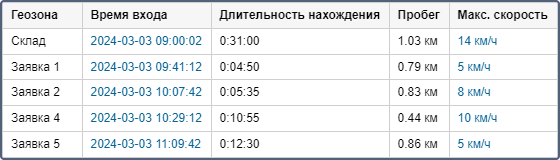
Вместо геозон в настройках таблицы можно выбрать объекты. Для них дополнительно указывается радиус. В таком случае эти объекты интерпретируются как подвижные геозоны, а действия объекта, по которому строится отчет, анализируются по отношению к этим движущимся геозонам. По отношению к этим объектам нужно иметь доступ Запрос сообщений и отчетов.
К таблице Геозоны может быть применена фильтрация интервалов по длительности, пробегу, моточасам, скорости, поездкам, стоянкам, остановкам, датчику, водителю, прицепу, заправкам, сливам и зарядкам батареи.
Геозоны могут быть показаны в отчетах на карте. Для этого активируйте опцию Геозоны в настройках шаблона отчета.
Посещение геозоны может быть зарегистрировано в случае, если произошло пересечение геозоны частью трека поездки. Для этого включите опцию Учитывать пересечение геозоны треком в настройках шаблона отчета.
См. также таблицы Пропущенные геозоны, Поездки между геозонами.